Cara Menggunakan WhatsApp Web di Browser [Updated] 2024
WhatsApp Messanger — adalah aplikasi Instant Messaging yang memungkinkan kita mengirimkan file, pesan, gambar, video, foto dan obrolan online seperti Blackberry Messanger, Line, dan sejenisnya. Namun WhatsApp lebih trend atau popular digunakan oleh iPhone user, pada dasarnya WhatsApp memang pertamakai muncul untuk iPhone Apple. WhatsApp Messanger merupakan salah satu aplikasi yang lari di unduh di Dunia khususnya bagi pengguna SmartPhone.
Namun, jika anda adalah seorang yang produktif yang memiliki jam menggunakan komputer atau laptop lebih banyak dibanding smartphone anda, apakah anda perlu mengakses keduanya komputer dan smartphone anda dikala anda sedang memanfaatkan waktu sebagai waktu yang produktif? WhatsApp telah meluncurkan WhatsApp Messanger Web-Based, artinya adalah bahwa WhatsApp satu-satunya messanger yang menyediakan layanannya berbasis website. – Cara Buka WhatsApp Di Web (Firefox, Chrome, Microsoft Edge, dll)
Keunggulan WhatsApp Web Messenger :
- Anda tidak perlu mengakses Smartphone anda jika ada memiliki jam kerja pada PC atau Laptop lebih banyak.
- Praktis dalam mengirim file, gambar, dan video yang ada pada komputer anda. Tapi jika ada file atau foto video yang ada didalam Smartphone anda harus tetap mengaksesnya yah ????
- Semua fitur Messaging ada pada WhatsApp Messanger Web-Based
- WhatsApp Messanger Web-Based memiliki interface yang menarik dan ringan untuk diakses
- Dan masih banyak lagi yang tidak beda jauh dengan yang ada pada smartphone
- Akses yang mudah, tetapi dibutuhkan smartphone anda untuk login ke dalam WhatsApp Messanger Web-Based.
- Cara Menggunakan WhatsApp Web di PC Browser
Cara Menggunakan WhatsApp Web di Browser :
- Akses websitenya disini atau ketik manual pada browser web.whatsapp.com
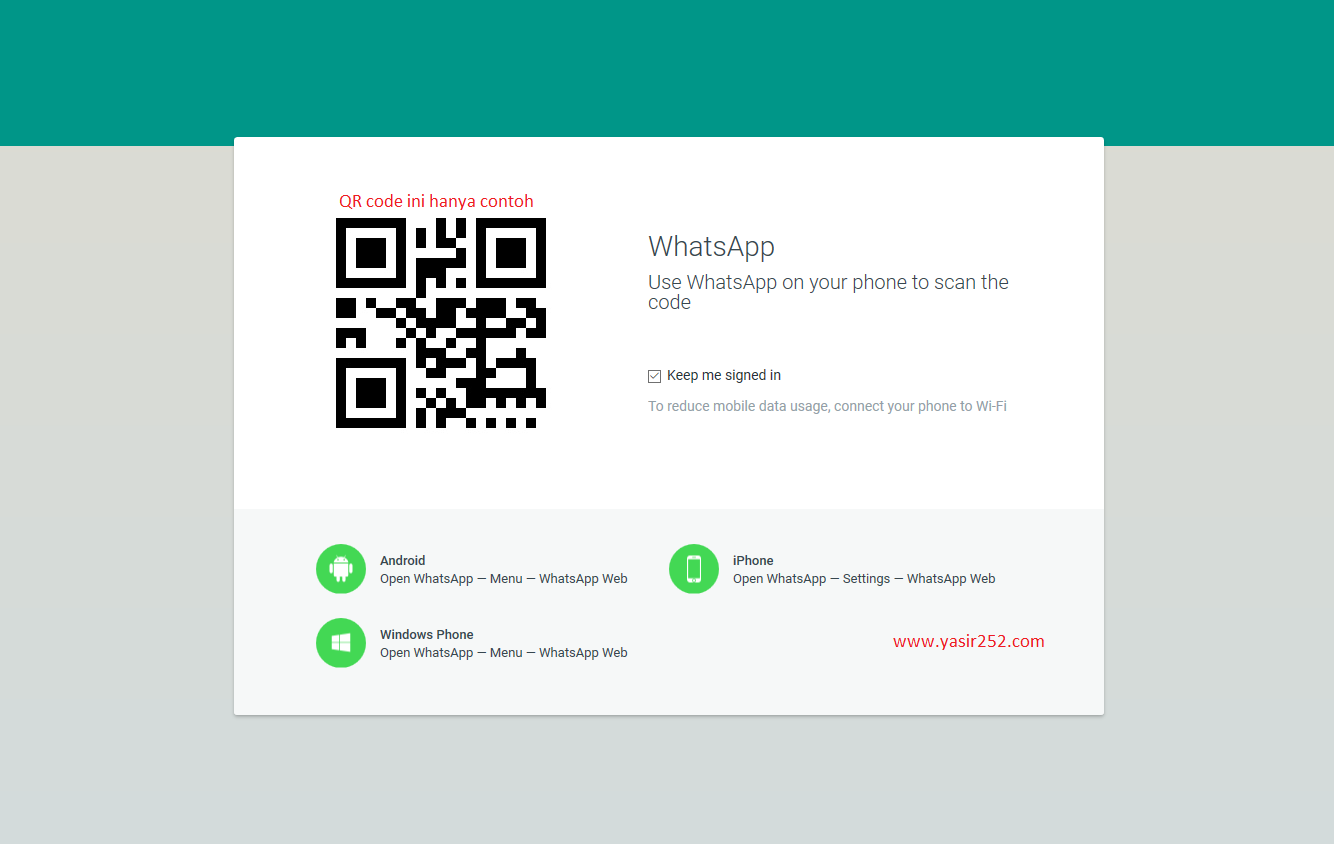
- Disini saya akan menampilkan screenshot dari iOS, sama kok seperti di Android hanya tampilannya sedikit berbeda. Masuk ke Settings > WhatsApp Web/Desktop
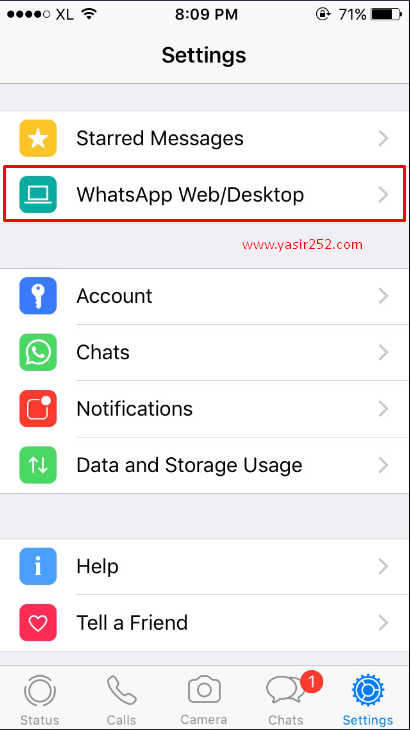
- Lalu pergi ke Scan QR Code
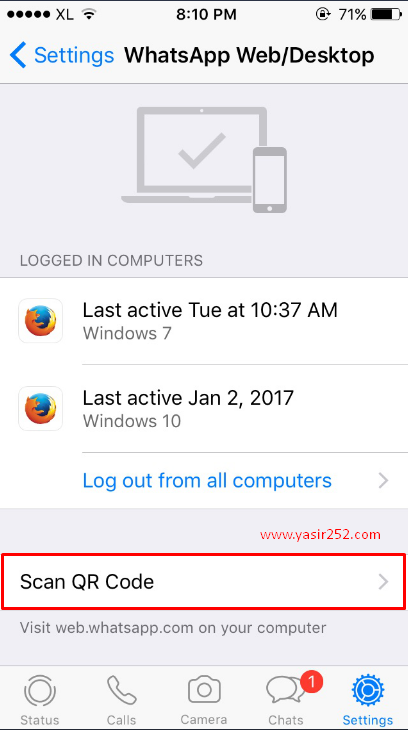
- Scan QR code yang tertera pada browsermu saat mengakses web.whatsapp.com
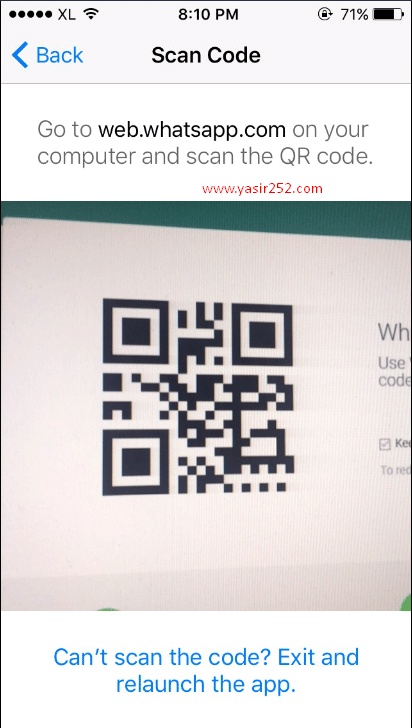
- Setelah langkah diatas semua selesai, maka interface WhatsApp Messanger Web-based anda telah siap ???? Enjoy your messaging with your WhatsApp Messanger Web-Based.
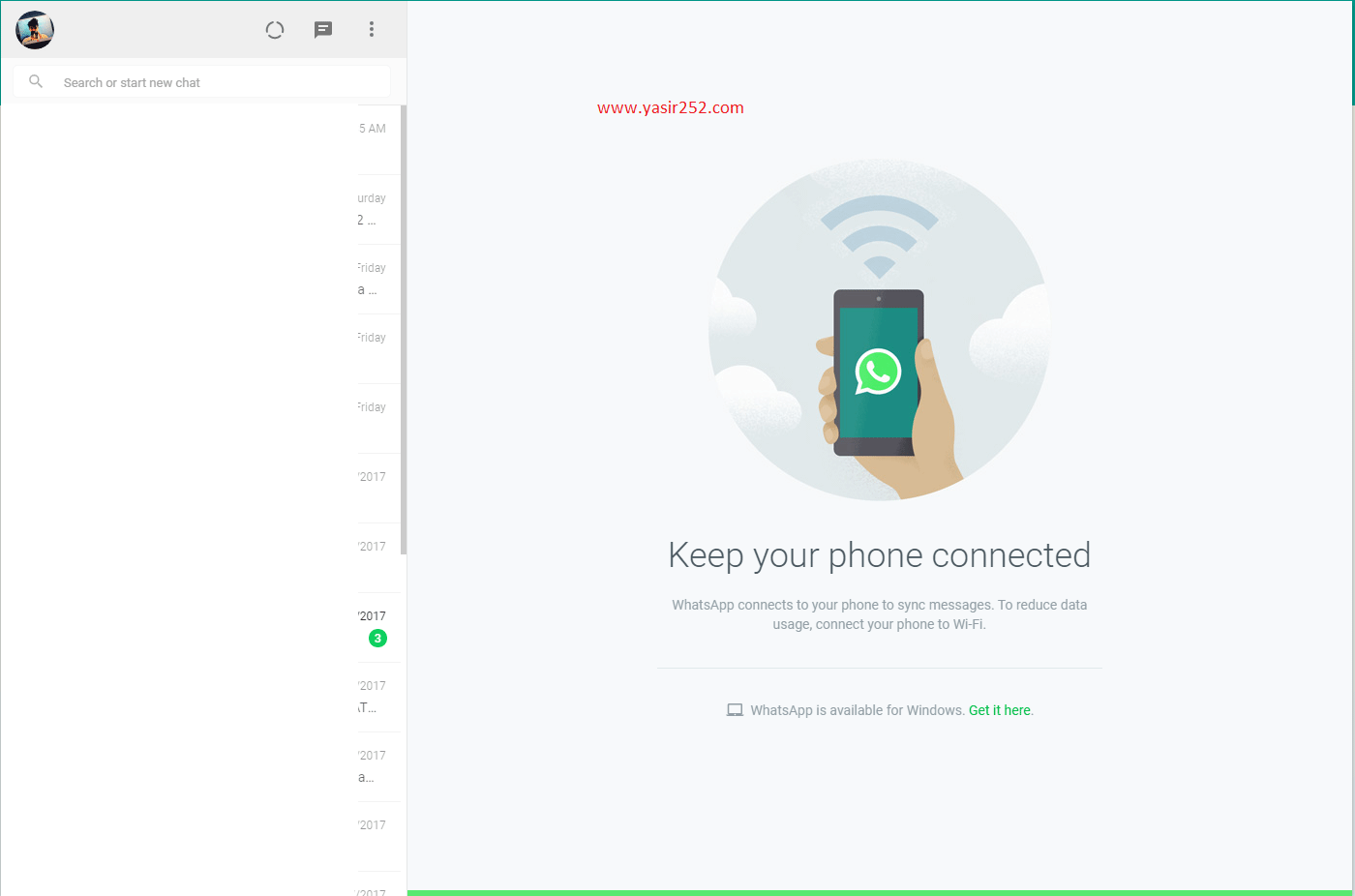
Bagi yang menggunakan Android tidak usah khawatir, berhubung saya hanya ada iOS jadi saya contohkan iOS. Untuk Android kalian bisa ikuti langkah diatas karena akan sama saja. Sekian tips cara menggunakan whatsApp web di browser anda. Have a good day! 😀

